キレイにしてますか?デスクトップ。
「机の上は脳内を表している」と言われているようにMacのデスクトップも自分の脳内を表しているとも言える。でも毎日デスクトップをキレイに保つのって面倒じゃないですか?面倒でしょう?
もしあなたがちゃんと自分でデスクトップを綺麗に保てる完璧人間だったら、まったく意味ない記事です。逆に、デスクトップが散乱してどうしようもないって人は参考になるかもしれません。
Hazelを使おう
そういうときには「自動化」。面倒なことは全部自動でやってもらいましょう。HazelというMacアプリケーションを使います。
Hazelとは、ファイルやフォルダを監視してルールに合致したものを移動させたり変更させたり整理整頓できるアプリケーションです。すごいフワッとした概念的な話で意味分からないと思うので、早速どう使ってるかを紹介します。
毎日デスクトップにあるファイルを日付ごとのフォルダにまとめる
本題のデスクトップを毎日キレイに保つ方法です。最終的にどうなるかというと、
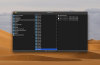
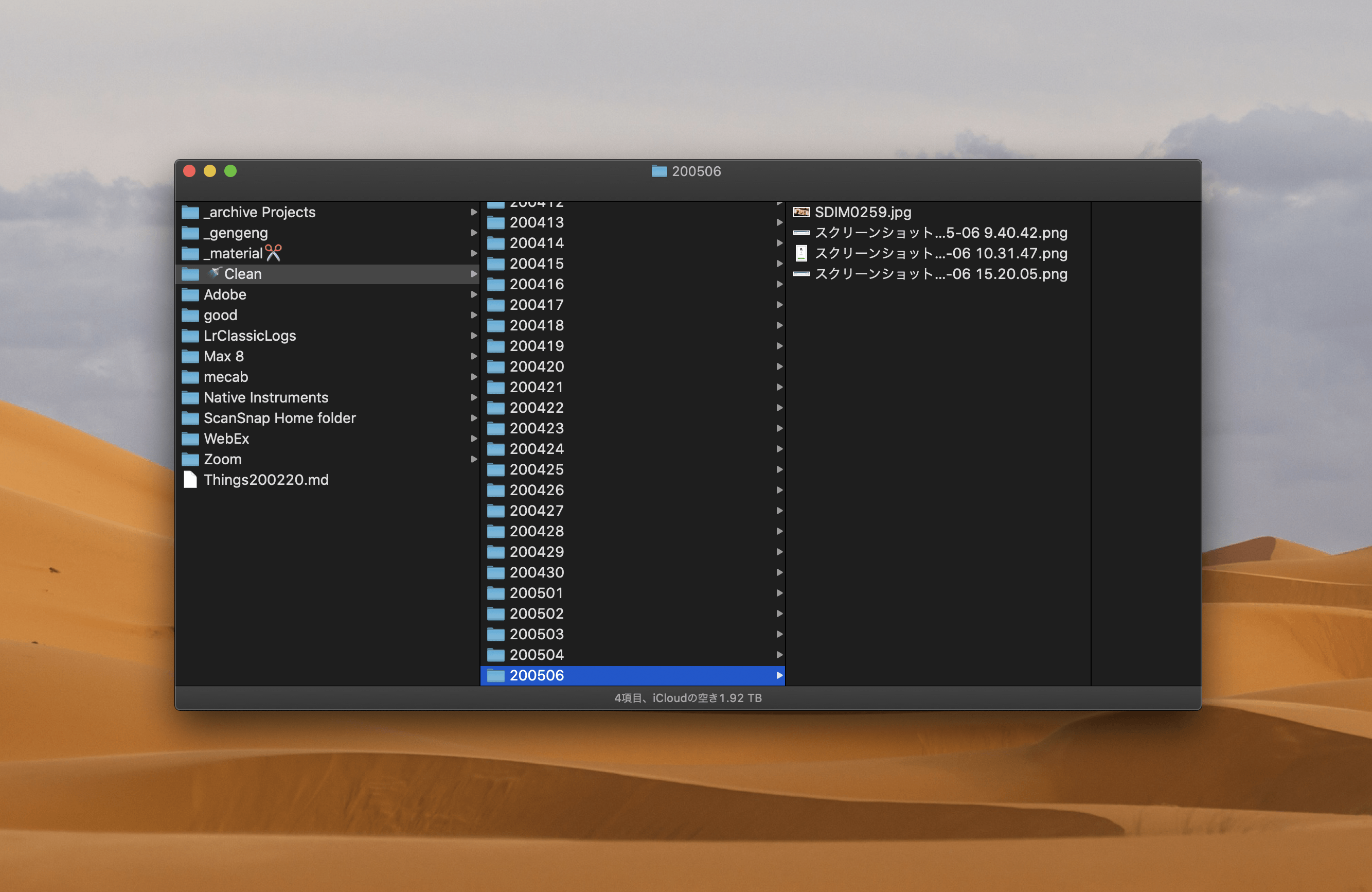
日付が変わる0時にデスクトップにあるフォルダを日付ごとのフォルダにまとめます。 そのために必要な手順をこれから説明していきます!
Hazelをインストールする
まずはダウンロードしましょう。
#{title}
www.noodlesoft.com
価格は$32。高いですか?毎日スッキリしたデスクトップで朝を迎える価格として高くないですよね??投資です。浮いた飲み会代です。
買いましたか?最高!!!!!!では次のステップです。
ルールを作る
ではルールを作っていきましょう。
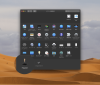
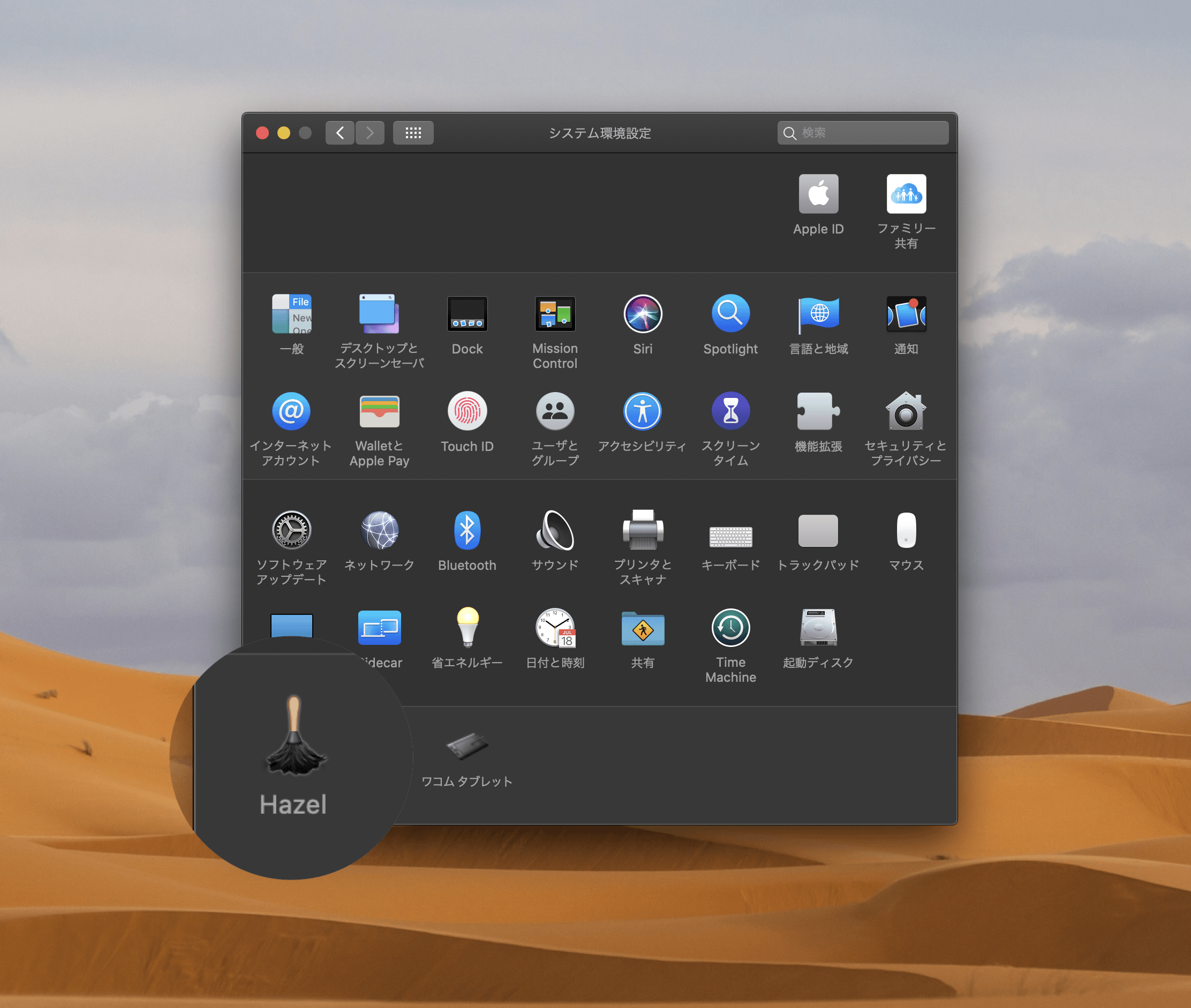 1. Hazelをクリック。 正しくインストールができていたら、システム環境設定にHazelが追加されているはずです。
1. Hazelをクリック。 正しくインストールができていたら、システム環境設定にHazelが追加されているはずです。
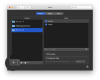
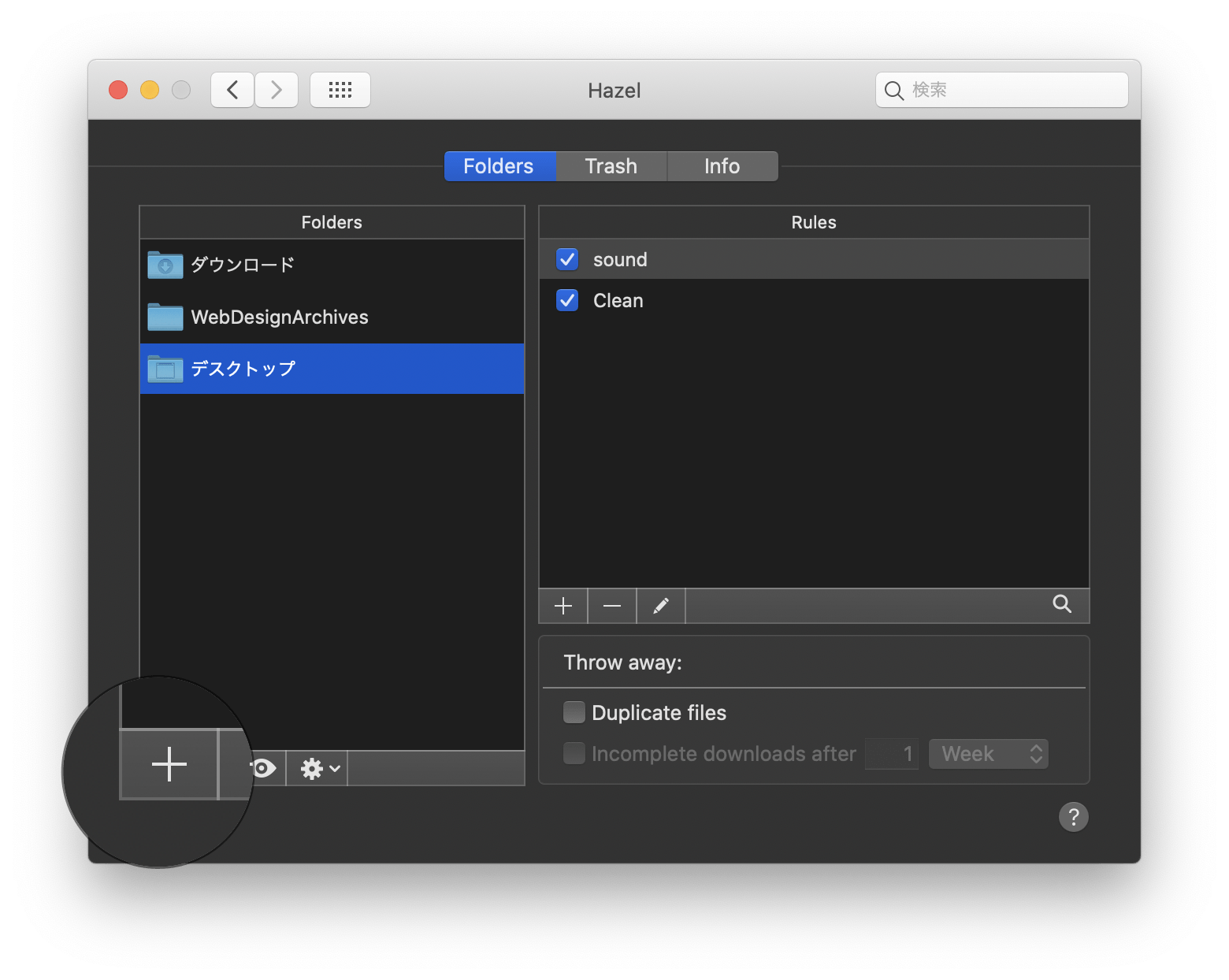 2. Foldersにデスクトップを追加。 次に、+から「デスクトップ」を追加します(すでに追加されていたらスキップしてOKです)。
2. Foldersにデスクトップを追加。 次に、+から「デスクトップ」を追加します(すでに追加されていたらスキップしてOKです)。
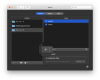
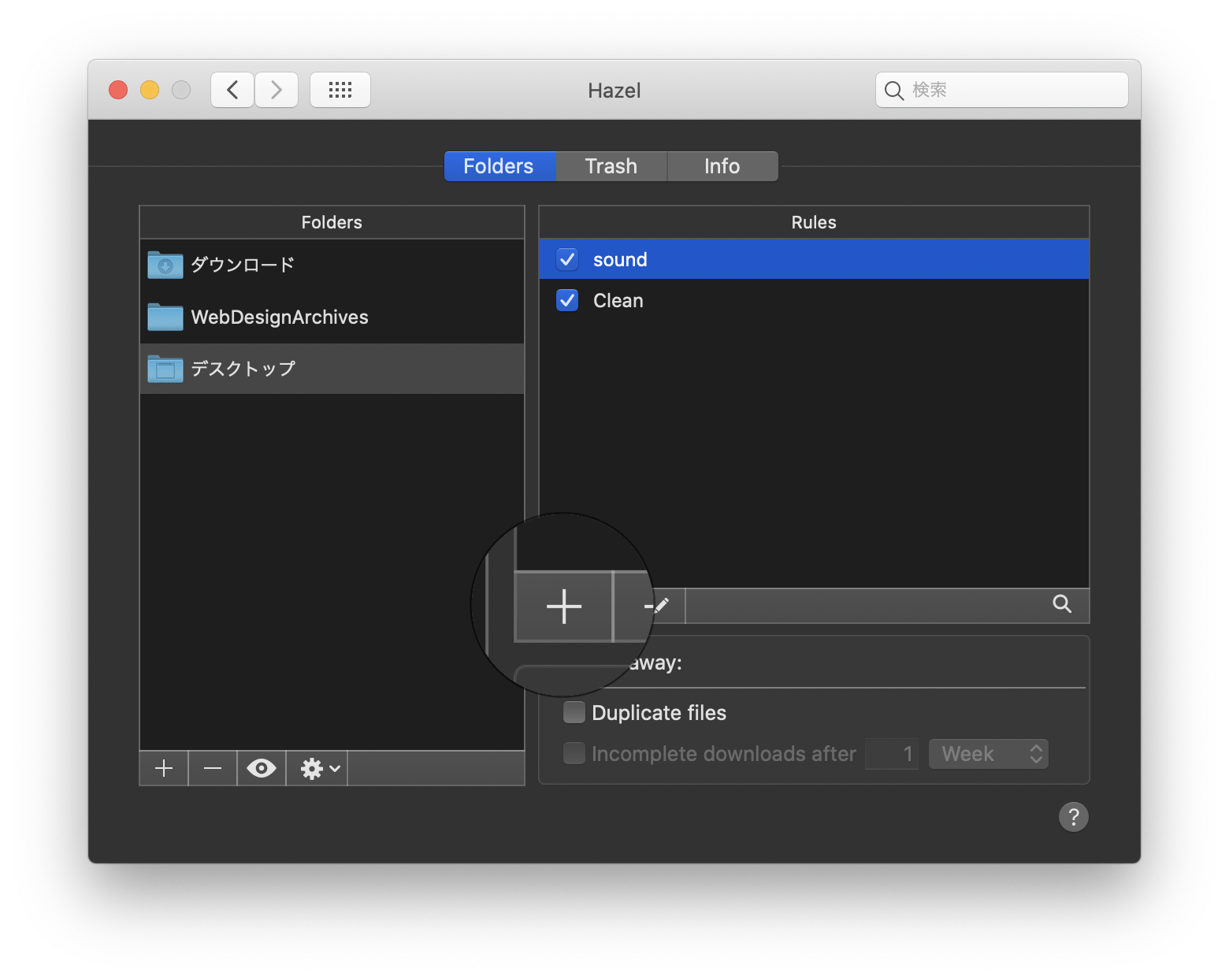 3. Rulesにルールを新規作成。 デスクトップがFoldersに追加できたらRulesの方の+からルールを新規作成します。
3. Rulesにルールを新規作成。 デスクトップがFoldersに追加できたらRulesの方の+からルールを新規作成します。
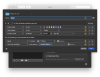
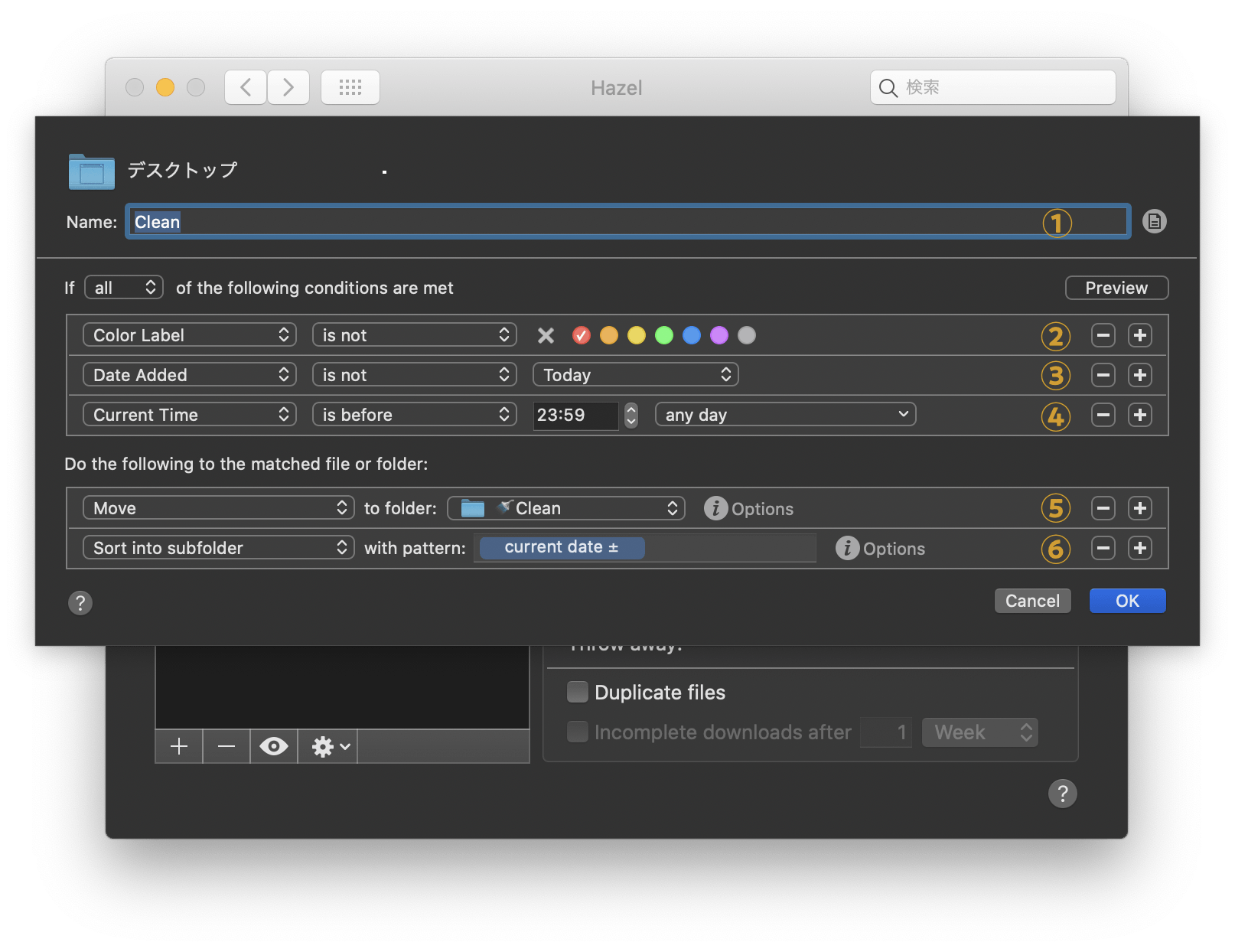 4. ルールを設定。 さて、ルールを設定していきます。好みがあれば適宜変更してください。
4. ルールを設定。 さて、ルールを設定していきます。好みがあれば適宜変更してください。
①〜④は、このルールにマッチするものを指定してます。
①好きなルール名を決める
②ここはお好みで。ラベルを付けたファイルやフォルダはデスクトップから移動させないようにする処理です。例えば、このフォルダはずっとデスクトップに置いておきたい、進行中のプロジェクトのフォルダは移動させたくない。というようなときに使います。
③データの追加日が「今日ではない」もの
④今の時間が23:59より前である
⑤⑥は上記のルールに合致したものをどう処理するかを指定します。
⑤指定したフォルダに移動する処理。自分の場合は「🚿Clean」というフォルダを作ってあります。
⑥さらに、その中にサブフォルダ(その日の日付のフォルダ)を作ってそこに追加します。
5. 設定完了! 以上で設定は終わり!あとは0時になったら自動でデスクトップ上のファイルやフォルダが移動されているはずです。
その他
自分の場合はデスクトップに「Inbox」フォルダを作ってあります。
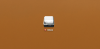
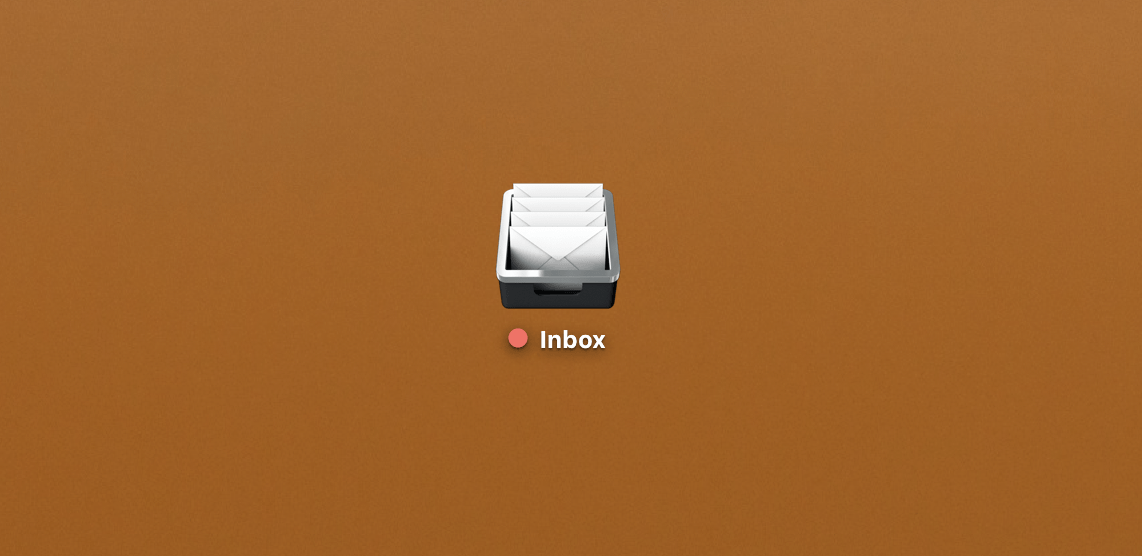
よく使うファイルを入れるためのフォルダです。この「Inbox」に🔴ラベルを付けてHazelの条件から外してます。②のステップで設定したルールがここで活きてきます。
応用した使い方
どういう仕組みで動いてるかなんとなく分かったら、応用して自分でつくっちゃいましょう。自分の場合はこういう感じで使ってます。
- 毎日、デスクトップにあるフォルダを日付ごとのフォルダにまとめる
- 毎日、ダウンロードフォルダの内容をその月のフォルダにまとめる
- shutterstockで買った画像を自動的にshutterstockフォルダにコピーする
その他にはこういう使い方もできそう。
- スクリーンショットをスクリーンショットフォルダに追加する
- デスクトップに写真が追加されたら写真.appにも追加する
- 拡張子ごとにファイルを分類する
- 使われてないファイルだけ分類する
お試しあれ。
